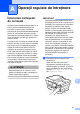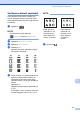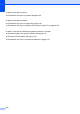Basic User's Guide
Table Of Contents
- Manual de utilizare MFC-J6520DW MFC-J6720DW
- Manualele de utilizare şi unde le pot găsi?
- Cuprins
- 1 Informaţii generale
- Utilizarea documentaţiei
- Accesarea programelor utilitare Brother (Windows® 8)
- Accesarea Manualului avansat de utilizare şi a Ghidului utilizatorului de software şi reţea
- Accesarea manualelor pentru utilizatorii avansaţi
- Accesarea serviciului de asistenţă Brother (Windows®)
- Accesarea serviciului de asistenţă Brother (Macintosh)
- Prezentarea panoului de control
- Configurarea comenzilor rapide
- Configurarea volumului
- Ecranul tactil LCD
- 2 Încărcarea hârtiei
- Încărcarea hârtiei şi a altor suporturi de imprimare
- Încărcarea hârtiei în tava de hârtie #1
- Încărcarea hârtiei în tava de hârtie #2 (MFC-J6720DW)
- Încărcarea hârtiei în fanta de alimentare manuală
- Zonele neimprimabile
- Setările hârtiei
- Hârtia şi alte suporturi de imprimare acceptate
- 3 Încărcarea documentelor
- 4 Trimiterea unui fax
- 5 Primirea unui mesaj fax
- 6 Utilizarea funcţiei PC-FAX
- 7 Telefoanele şi dispozitivele externe
- Apelurile vocale
- Serviciile de telefonie
- Conectarea la un TAD extern (dispozitiv robot telefonic)
- Telefoanele externe şi telefoanele suplimentare
- 8 Formarea şi salvarea numerelor
- 9 Copierea
- 10 Imprimarea fotografiilor de pe un card de memorie sau de pe un suport de stocare USB flash
- 11 Imprimarea de la calculator
- 12 Scanarea şi salvarea pe calculator
- A Operaţii regulate de întreţinere
- B Depanarea
- C Tabelele cu setări şi funcţii
- D Specificaţii
- Index
- brother ROM
Operaţii regulate de întreţinere
95
A
Curăţarea capului de
imprimare A
Pentru a menţine o bună calitate a imprimării,
aparatul va curăţa automat capul de
imprimare atunci când este necesar. Puteţi
efectua manual procesul de curăţare dacă
există o problemă privind calitatea imprimării.
Curăţaţi capul de imprimare dacă pe paginile
imprimate apar linii orizontale sau spaţii goale
în text sau grafică. Puteţi curăţa numai
cartuşul de culoarea neagră; simultan
cartuşele cu cerneală de culoare galbenă,
cyan şi magenta; sau toate cele patru culori
simultan.
La curăţarea capului de imprimare se
consumă cerneală. Dacă efectuaţi curăţarea
prea des, veţi consuma cerneala inutil.
IMPORTANT
NU atingeţi capul de imprimare. Atingerea
capului de imprimare poate produce
defecţiuni permanente şi poate anula
garanţia acestuia.
a Apăsaţi pe .
NOTĂ
De asemenea, puteţi apăsa pe
(Setări) şi apoi pe Cerneală.
b Apăsaţi pe Curatare.
c Apăsaţi pe Negru, Culoare sau
Toate.
Aparatul curăţă capul de imprimare.
După terminarea curăţării, aparatul va
reveni în modul pregătit de funcţionare.
NOTĂ
• În cazul în care curăţaţi capul de
imprimare de cel puţin cinci ori şi
imprimarea nu s-a îmbunătăţit, încercaţi
să instalaţi un nou cartuş original de
cerneală Brother Innobella™ pentru
fiecare culoare care are probleme.
Încercaţi să curăţaţi din nou capul de
imprimare de maximum cinci ori. Dacă
imprimarea nu s-a îmbunătăţit, contactaţi
telefonic Centrul de asistenţă clienţi
Brother sau dealerul local Brother.
• De asemenea, puteţi curăţa capul de
imprimare folosind comenzile
calculatorului dumneavoastră.
(uu Ghidul utilizatorului de software şi
reţea.)
Verificarea calităţii imprimăriiA
Dacă pe documentele imprimate apar culori
şi porţiuni de text şterse sau cu linii verticale,
este posibil ca unele duze ale capului de
imprimare să fie înfundate. Puteţi controla
acest lucru imprimând o pagină de verificare
a calităţii imprimării şi examinând modelul de
verificare a duzelor.
a Apăsaţi pe .
NOTĂ
De asemenea, puteţi apăsa pe
(Setări) şi apoi pe Cerneală.
b Apăsaţi pe Printeaza Test.
c Apăsaţi pe Calit. Imprim.
d Apăsaţi pe OK.
Aparatul începe imprimarea paginii de
verificare a calităţii imprimării.
e Verificaţi calitatea celor patru blocuri de
culoare de pe pagină.